Подробная информация о дуплексной печати в принтерах

Дуплекс в принтере — это важная, одна из основных, характеристика любого печатающего устройства. Из этого обзора Вы детально узнаете, что это такое, как такая функция работает, как ею правильно пользоваться. Отдельно расскажем еще об одном вспомогательном устройстве — автоподатчике бумаги.
Дуплексная печать
Зачастую при печати используется только одна из двух сторон листа бумаги для нанесения текста или картинки. Но все чаще, с целью экономии, в офисах и домашних условиях используется функция дуплекса. Это помогает экономить бумагу и освобождает от постоянного ручного перекидывания листов в лотке.
Что это
Дуплекс — это технология, а физически набор механизмов, которой комплектуются многие современные модели принтеров. При ее использовании можно добиться значительной экономии ресурсов. В первую очередь бумаги и электроэнергии из-за использования уже разогретой после первого прохода печки.

Дуплексная печать делится на несколько видов:
Как работает
Такая функция может быть встроена в технику с лазерным и струйным типом печати. Аппараты, которые требуют вмешательства пользователя в процесс, дуплексными называть нельзя.
На самом деле лист внутри принтера не переворачивается физически, как можно подумать или кажется поначалу. На самом деле роликовый механизм пускает его второй раз уже по другому «маршруту». Где снова с фотовала, куда уже нанесен порошок, он переносится на бумагу и снова отправляется в печку для «прижигания». Результатом таких действий будет двухсторонняя печать.
Автоподатчик бумаги в принтере
В комплексе с дуплексом пользователю очень пригодится такой «помощник» как автоподатчик бумаги. При больших объемах снятия копий или сканирования автоматическая подача оригиналов в МФУ будет очень кстати. В таком случае нужно только положить оригиналы листов в нужный лоток и нажать на кнопку печати. Это значительно повысит продуктивность офиса или работу в домашних условиях.

Автоподача может быть:
- Односторонняя — это когда копируется только одна сторона листа.
- Двухсторонняя — аналогично дуплексной печати, только в этом случае лист «переворачивается» для снятия копии или сканирования.

Как правило, автоподатчик МФУ пред началом работы может быть настроен нужным образом. Могут быть заданы такие параметры:
- Снимать только одну сторону.
- Двухсторонний лист копировать на два листа или на обе стороны одного.
- Изменение масштаба в большую или меньшую сторону.
- Изменение контрастности и резкости итогового снимка.
Принтеры с дуплексом
Чтобы узнать, поддерживает ли интересующий Вас аппарат дуплексную печать, можно посмотреть эту информацию в его характеристиках. А также это могут подсказать продавцы-консультанты в онлайн или обычных магазинах. В обязательном порядке такие данные указываются производителем на своем сайте в описании к технике.
Техника с функцией Duplex либо «автоподача» обойдется его владельцу значительно дороже обычного варианта без таких «фишек». Но вложенные деньги быстро будут возмещены за счет более комфортной и быстрой работы техники.
Если не планируете часто печатать и вообще пользоваться техникой каждый день, то смело можно приобретать бюджетные варианты струйных устройств, которые также могут печатать цветными красками. Но если речь идет о выборе устройства для офиса, то производительность выходит на первый план.
Какой фирмы продукцию выбрать:
- Самсунг — изначально такие принтеры недорогие, но обслуживание их картриджей требует более значительного ресурса в сравнении с другими. Часто технику этой фирмы нужно перепрошивать.
- Ксерокс — ситуация похожа на предыдущий вариант. Но если нужен профессиональный аппарат в большой офис, то только этого производителя можно посоветовать.
Как пользоваться дуплексом
Использовать дуплекс очень просто и это не требует особых знаний или усилий от пользователя. Ниже приведен пример для популярной программы “Word” из офисного пакета для работы с текстом.
- Откройте любой документ, который Вам нужно напечатать с двух сторон.
- Сейчас нужно пронумеровать документ. В главном меню найдите закладку «Вставка», а потом «Колонтитулы и номера страниц».
 Нажмите кнопку «Номер страницы» и укажите размещение.
Нажмите кнопку «Номер страницы» и укажите размещение. - Вторым шагом настройки будет установка зеркальных полей. Сделать это можно в меню «Поля» на закладке «Разметка страницы».

- Теперь все готово, чтобы перейти непосредственно к самой печати. Откройте меню «Файл», а там найдите «Печать». В настройках выберите «Двухсторонняя печать».

Двусторонняя печать – дуплекс в принтере
Экономия важна во всем. Вот и при печати документов можно также сэкономить. В этом вам прекрасно подойдет дуплекс печать, и двусторонний принтер Вам с этим поможет.

Что такое дуплекс в лазерном принтере, как он работает
Что такое дуплекс в принтере – это двусторонняя печать документа на бумаге, без какой-либо человеческой помощи. Такой режим печати производит отпечатанные с двух сторон листы. Принтер с двусторонней печатью является дуплексным, только когда печать проходит автоматически и принтер не запрашивает перевернуть страницу для дальнейшей с ней работы.

Такой способ особенно удобен при потребности напечатать большой объём информации. Технология Duplex реализована и в струйных, и в лазерных принтерах. Тем не менее такой способ печати никаким образом не влияет на заправку принтеров. Единственное отличие принтера с дуплекс от принтера без такового – это габариты. Первые больше по своему размеру, чем вторые, так как для дуплекс печати необходимо, что бы лист прошел по другому пути печати в принтере.
Принцип работы двусторонней печати в лазерных принтерах в основном заключается в том, что:
- Печать страницы сначала происходит с одной стороны, и лист выходит из принтера
- Затем роликами захвата затягивается обратно в устройство и происходит печать с другой стороны листа.
- После пропечатки с двух сторон страницы, бумага направляется на выход из аппарата и захватывается следующий чистый лист из приемника.
Бывают ли дуплекс-печать в МФУ?
В многофункциональных устройствах так же реализована эта опция и есть функция автоподачи. Это необходимая и полезная функция при сканировании и копировании в больших офисах, так как при непрерывной работе необходима бесперебойная подача образцов. А при наличии такой опции вмешательство человека не понадобится. Необходимо только лишь положить на аппарат стопку оригиналов, а так же необходимое количество листов для копий в лоток, и включить нужное действие. А дальше устройство сделает все за Вас.
В МФУ автоподача бумаги может быть односторонней и двухсторонней. И если в устройстве есть двухсторонняя автоподача и дуплекс печать – такое устройство называют реверсивным.

У таких устройств есть один минус – это цена. Она обычно превышает цену обычного принтера в половину. Но в больших офисах или фирмах, где процесс печати и копирования забирает практически половину рабочего времени, дуплексная печать просто необходима и такое устройство быстро окупится. Обычный принтер не требует подставки, ее функцию выполняет обычно стол. А вот для МФУ с реверсивным устройством необходима подходящая подставка.

Какой принтер выбрать?
Что бы выбрать дуплекс принтер в первую очередь Вам необходимо определиться с тем, какой объем работы будет на нем производиться. Это означает, что если печать будет производиться всего несколько раз в неделю, то вам можно приобрести струйный принтер с монохромной или цветной печатью. В случае же значительных нагрузок, лучше купить лазерный. Он быстрее в работе и легче в обслуживании.
Принтеры с дуплекс технологией.
В наши дни такие устройства стали очень распространёнными. И естественно, что самые известные марки такие как HP, Xerox, Samsung, Canon, используют эту технологию в своих изделиях. Принтеры любой из этих фирм прекрасно подходят как для дома так и для офиса, однако все же при близком рассмотрении имеется ряд различий.
HP – техника этой фирмы всегда отличалась своей выносливостью, экономичностью и надежностью. У принтеров с технологией двухсторонней печати довольно высокая скорость работы и высокое качество печати. Так же характеристики у этой фирмы всегда на высоте и предоставляют пользователю большой ассортимент при выборе принтера. Устройства компании HP выдерживают очень большую нагрузку. Так же плюсом является то, что картриджи подходят от компании Canon.
Samsung – это устройства высокого качества при относительно невысоких ценах. Но для упрощенной работы с устройством вам, вероятней всего, понадобиться перепрошивка. Компенсирует неудобство то, что эта операция необходима только однократно.
Xerox – надежный производитель, хотя и не такой известный, как остальные. Ксерокс очень похож на Samsung по своим характеристикам и типу устройства большинства картриджей. К положительным особенностям относят: исправную работу, скорость печати и довольно простое обслуживание.
Canon – устройства от этой фирмы не уступают надежностью своим конкурентам. Но у этой фирмы в картриджах существуют чипы памяти, которые не дают принтеру печатать если в них закончился тонер. Но это не страшно и новый картридж не нужно покупать, следует просто заменить чип.
Как сделать двухстороннюю печать.
- В начале при двухсторонней печати документа необходимо проставить номера страниц. Для этого в верней строчке меню Word открываем вкладку «Вставка» и находим строчку колонтитулы и номера страниц.

- Дальше необходимо проверить поля на страницах и установить зеркальные поля. Что бы это сделать необходимо перейти в раздел «Разметка страниц», «Поля» и выбрать «Зеркальные поля».

- Затем переходим к самой печати. Открываем «Файл» раздел «Печать» и выбираем «Двухсторонняя печать».

- И для подтверждения нажимаем значок «Печать».
Итоги
Итак, теперь мы знаем больше о технологии дуплекс и о том, как ею пользоваться. Эта технология предназначена для облегчения работы с принтером и экономии бумаги при больших объёмах печати. Если же вам в Киеве потребуется ремонт принтера с дуплексом, то наша компания всегда рада будет прийти на помощь. Предоставляем качественный сервис по ремонту и обслуживанию принтеров на выезде, смотреть.
Дуплекс в принтере что это такое
 Обычно при печати на принтере используется лишь одна сторона листа. В некоторых случаях необходимо задействовать обе стороны бумаги и сэкономить при этом расходные материалы. Такая печать называется дуплексной. Читайте далее в статье о том, что такое дуплекс и как им пользоваться.
Обычно при печати на принтере используется лишь одна сторона листа. В некоторых случаях необходимо задействовать обе стороны бумаги и сэкономить при этом расходные материалы. Такая печать называется дуплексной. Читайте далее в статье о том, что такое дуплекс и как им пользоваться.
Что такое дуплекс?
Дуплексом называют особый способ печати, который используется в современных принтерах и мфу. Это своего рода дополнительная опция, которая заключается в пропускании материала по другой «дороге». При этом получатся двусторонняя печать без помощи человека, что существенно экономит материалы и трудозатраты.
Дуплекс удобен для разработки и выпуска массовой полиграфии: буклетов, информационных брошюр, поздравлений, студенческих работ. Часто его покупают для больших офисов с целью обеспечения бесперебойной работы для распечатки счет-фактур, ксерокопий договоров или других дел. А вот в домашнем использовании он вряд ли найдет достойное применение, кроме подготовки школьных докладов.
СПРАВКА! Удостоверится обладает ли принтер двусторонним приемом печати лучше изучив техническую документацию или официальный онлайн-сервис изготовителя. Можно проконсультироваться в торговой точке во время покупки или в сервисном центре.
Как выглядит и где находится?
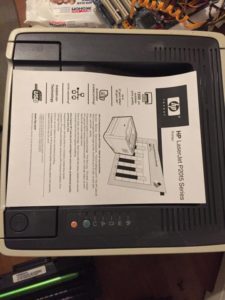 Существенной разницей между принтером с дуплексом от устройства без него является его размер. Дуплексные модели имеют большие габариты, так как необходимо дополнительное место, чтобы лист вернулся назад другим способом. Однако новейшие разработки уже позволяют поместить дуплексный модуль внутрь корпуса, и визуально отличить модель от привычной и распространенной уже невозможно. А вот в заправке тонера такой принтер не отличатся от устройств, где такая опция печати отсутствует. Перед началом загрузки пользователь задает определенные настройки. На практике работа устройства выглядит следующим образом:
Существенной разницей между принтером с дуплексом от устройства без него является его размер. Дуплексные модели имеют большие габариты, так как необходимо дополнительное место, чтобы лист вернулся назад другим способом. Однако новейшие разработки уже позволяют поместить дуплексный модуль внутрь корпуса, и визуально отличить модель от привычной и распространенной уже невозможно. А вот в заправке тонера такой принтер не отличатся от устройств, где такая опция печати отсутствует. Перед началом загрузки пользователь задает определенные настройки. На практике работа устройства выглядит следующим образом:
- Сначала происходит распечатка только с одной стороны листочка.
- Затем бумага захватывается с помощью колесиков внутрь.
- Вторично она проходит через фотовал, куда уже был примагничен тонер в форме картинки.
- Затем он перемагничивается на бумагу и материал направляется в печь. По этой же причине бумага выходит теплой или даже горячей.
- Краска прижигается к покрытию и на выходе получается лист с данными на двух сторонах.
- Законченная работа отправляется на выход, а из емкости для подачи бумаги затягивается следующий листок.
ВАЖНО! Если после завершения процесса на одной из сторон высвечивается предупреждение с предложением перевернуть листок, то данное устройство не считается дуплексом.
Как пользоваться дуплексом
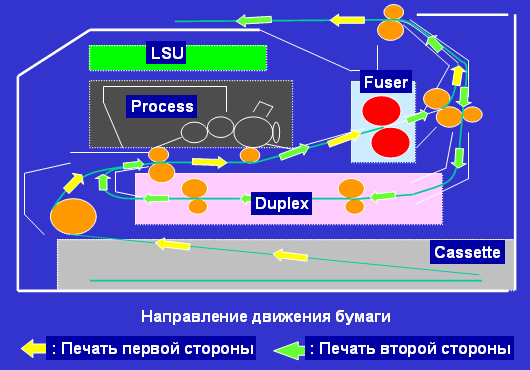 Перед приобретением принтера важно заранее знать в каких масштабах будет проходить его работа. Если планируется использование пару раз в неделю, то подойдет дешевая струйный вариант. Для частого и ежедневного использования следует отдать предпочтение лазерной модели. Они легче в использовании, имеют недорогую заправку и большое количество расходников. Для того чтобы настроить двухсторонний вывод выполняйте следующую инструкцию:
Перед приобретением принтера важно заранее знать в каких масштабах будет проходить его работа. Если планируется использование пару раз в неделю, то подойдет дешевая струйный вариант. Для частого и ежедневного использования следует отдать предпочтение лазерной модели. Они легче в использовании, имеют недорогую заправку и большое количество расходников. Для того чтобы настроить двухсторонний вывод выполняйте следующую инструкцию:
- Перед началом запуска процесса следует пронумеровать каждую страничку.
- В верхней части текстового редактора Word найдите вкладку «Вставка» и графу колонтитулы и номера страниц.
- Затем уточните и задайте зеркальные поля.
- Для этого в разделе «Разметка страниц» пройдите по вкладке «Поля» и задайте «Зеркальные поля».
- Чтобы задать настройку зайдите в «Файл» и в разделе «Печать» выберете пункт «Двухсторонняя печать».
- Для фиксации функции нажмите на кнопку «Печать».
ВНИМАНИЕ! В плане эксплуатации дуплекс-устройства просты и удобны и ничем не отличаются от обычных.
Выбрать новый принтер непростая задача, так как существует множество моделей с разными характеристиками. Приобретая модель с дуплексом можно существенно сэкономить время на ручной работе при печати. Вся работа осуществляется автоматически, а пользователь в это время может заняться другими делами. Технология широко используется в струйных и лазерных принтерах, в том числе для домашнего использования.
Что такое дуплекс в МФУ: как выполнить двустороннюю печать.
Опубликовано kachlife в 28.10.2020 28.10.2020
 Часто требуется напечатать документ с двух сторон и потратить на это как можно меньше времени. При использовании обычных принтеров или МФУ первым делом нужно распечатать текст на одной стороне, затем перевернуть лист и сделать это же на другой странице. Но, этот процесс можно упростить при помощи функции дуплекс.
Часто требуется напечатать документ с двух сторон и потратить на это как можно меньше времени. При использовании обычных принтеров или МФУ первым делом нужно распечатать текст на одной стороне, затем перевернуть лист и сделать это же на другой странице. Но, этот процесс можно упростить при помощи функции дуплекс.
Определение того, поддерживает ли принтер автоматическую двустороннюю печать
Узнать, поддерживает ли ваш принтер двустороннюю печать, можно из его руководства пользователя или у изготовителя. Кроме того, можно сделать следующее:
Откройте вкладку Файл.
Нажмите кнопку Печать.
В разделе Параметры щелкните Односторонняя печать. Если значение Двусторонняя печать доступно, ваш принтер настроен для двусторонней печати.
Если вы используете принтер, совмещенный с копировальным аппаратом, а копировальный аппарат поддерживает двустороннее копирование, то принтер, вероятно, поддерживает автоматическую двустороннюю печать.
Если установлено несколько принтеров, то возможно, что один из них поддерживает двустороннюю печать, а другой — нет.
Настройка принтера для печати на обеих сторонах листа бумаги
Если ваш принтер не поддерживает автоматическую двустороннюю печать, существует два возможных способа печати. Вы можете выполнить двустороннюю печать вручную или напечатать отдельно нечетные и четные страницы.
Двусторонняя печать вручную
Если ваш принтер не поддерживает автоматическую двустороннюю печать, вы можете напечатать все страницы, которые должны быть на одной стороне листа, а затем (при появлении запроса) перевернуть стопку и снова загрузить ее в принтер.
В Word сделайте следующее:
Откройте вкладку Файл.
Нажмите кнопку Печать.
В разделе Параметры щелкните Односторонняя печать и выберите Печать вручную на обеих сторонах.

Во время печати Word предложит вам перевернуть стопку и снова загрузить страницы в принтер.
Примечание: Рекомендуется выполнить пробную печать, чтобы определить, как правильно подавать страницы в принтер.
Печать четных и нечетных страниц
Для печати на обеих сторонах листа можно также сделать следующее:
Откройте вкладку Файл.
Нажмите кнопку Печать.
В разделе Параметры щелкните Напечатать все страницы. В нижней части коллекции выберите Напечатать только нечетные страницы.
Нажмите кнопку Печать в верхней части коллекции.
После того как нечетные страницы будут напечатаны, переверните стопку, а затем в разделе Параметры щелкните Напечатать все страницы. В нижней части коллекции выберите Напечатать только четные страницы.
Нажмите кнопку Печать в верхней части коллекции.
Примечание: Чтобы печатать четные и нечетные страницы в правильном порядке, щелкните Файл, Параметры, Дополнительно и в разделе Печать установите переключатель Печатать на лицевой стороне листа при двусторонней печати или Печатать на обратной стороне листа при двусторонней печати.
К началу страницы
Дуплексная печать
Зачастую при печати используется только одна из двух сторон листа бумаги для нанесения текста или картинки. Но все чаще, с целью экономии, в офисах и домашних условиях используется функция дуплекса. Это помогает экономить бумагу и освобождает от постоянного ручного перекидывания листов в лотке.
Что это
Дуплекс — это технология, а физически набор механизмов, которой комплектуются многие современные модели принтеров. При ее использовании можно добиться значительной экономии ресурсов. В первую очередь бумаги и электроэнергии из-за использования уже разогретой после первого прохода печки.

Дуплексная печать делится на несколько видов:
- Полуавтоматическая подразумевает вмешательство человека в процесс нанесения текста или изображения сразу на обе стороны листа. Такой вид также может быть программным и встроенным.
- Автоматическая не требует никаких действий в переворачивании бумаги от пользователя. Изначально тот может только настроить раскладку листов, указать размер полей, край по которому предполагается переворачивание и еще некоторые другие параметры (более специфические).
Как работает
Такая функция может быть встроена в технику с лазерным и струйным типом печати. Аппараты, которые требуют вмешательства пользователя в процесс, дуплексными называть нельзя.
На самом деле лист внутри принтера не переворачивается физически, как можно подумать или кажется поначалу. На самом деле роликовый механизм пускает его второй раз уже по другому «маршруту». Где снова с фотовала, куда уже нанесен порошок, он переносится на бумагу и снова отправляется в печку для «прижигания». Результатом таких действий будет двухсторонняя печать.
Что представляет собой технология дуплекс в принтерах
Функция дуплекс позволяет производить двухстороннюю печать без вмешательства в этот процесс человека. Принтером с данной технологией можно назвать ту машину, которая при работе не выдаёт команду о необходимости перевернуть лист.
Работа дуплекс заключается не в переворачивании листа, а в возврате бумаги по альтернативному пути таким образом, чтобы она оказалась повёрнута противоположной стороной к тонеру. После этого лист повторно проходит через нагревательный элемент и фотобарабан. В результате такой нехитрой операции изображение появляется на другой стороне.

Эксплуатация такой техники крайне проста и ничем не отличается от правил использования привычных лазерных и струйных принтеров. Визуально техника с функционалом дуплекс выглядит привычно и не занимает места больше, чем этого требовал бы иной прибор подобной комплектации.
ВАЖНО! Такой принтер прекрасно подойдёт для тех, кто распечатывает документы, изображения постоянно и в большом количестве. Он идеален для тех, кто старается не терять ни минуты во время работы. Пока принтер печатает и переворачивает листы, вы можете заняться другой работой на компьютере в офисе или дома.
Как выполнить двустороннюю печать
Дуплексная печать в различных видах устройств может быть автоматической и полуавтоматической.
В первом случае перед началом печати следует задать параметры двусторонней печати, в т. ч. постраничную раскладку листов и их формат. Как правило, операция по печати с одной, а затем с другой стороны, производится сначала с первым листом. После этого захватывается новый лист, с которым проделывается подобная операция. В других случаях, вы можете с лёгкостью настроить данный процесс в дополнительных разделах.

Что касается второго типа печати, то он делится на встроенный и программный вариант. При использовании первого вида вы сможете начать работу сразу после подключения аппарата к сети и установления драйвера МФУ. Если такового нет, то следует заняться поиском специализированного программного обеспечения.
Следовать необходимо таким пунктам:
- В условиях двусторонней печати необходимо выставить номер страницы. Для этого выберите «Вставка», «Номер страницы» и расположение цифры.
- После произвести проверку полей на странице и их зеркального расположения. Для этого необходимо нажать «Разметка страниц», «Поля» и «Зеркальные поля».
- В разделе «Печать» выбрать «Двусторонняя печать» и для подтверждения операции – «Печать».
Если вы часто печатаете документы и изображения, делаете это в больших количествах, с двух сторон и не хотите тратить на этот процесс огромное количество драгоценного времени, то устройство с функцией дуплекс создано именно для вас! Подбирайте необходимый вам вариант и работайте с удовольствием!
Как пользоваться дуплексом
Использовать дуплекс очень просто и это не требует особых знаний или усилий от пользователя. Ниже приведен пример для популярной программы «Word» из офисного пакета для работы с текстом.
- Откройте любой документ, который Вам нужно напечатать с двух сторон.
- Сейчас нужно пронумеровать документ. В главном меню найдите закладку «Вставка», а потом «Колонтитулы и номера страниц».
 Нажмите кнопку «Номер страницы» и укажите размещение.
Нажмите кнопку «Номер страницы» и укажите размещение. - Вторым шагом настройки будет установка зеркальных полей. Сделать это можно в меню «Поля» на закладке «Разметка страницы».

- Теперь все готово, чтобы перейти непосредственно к самой печати. Откройте меню «Файл», а там найдите «Печать». В настройках выберите «Двухсторонняя печать».

В знак благодарности расскажите о статье своим друзьям и знакомым в социальных сетях. Используйте кнопки для слева или внизу страницы. Это не занимает более 15 секунд. Спасибо!
Как печатать с двух сторон на принтере
Все способы сделать это правильно.
Что такое дуплекс в принтере?
Что такое дуплекс в принтере либо в МФУ? Это метод печати принтера при котором изображение печатается с обеих сторон, без вмешательства человека. И на выходе получается лист отпечатанный уже с обеих сторон. Принтером с дуплексом не считается тот, в котором выводится надпись на экран “а теперь подойдите к принтеру и переверните лист”. Когда нужно применять дуплекс печать? Когда у вас большие объемы печати и они должны быть двух сторонними. Дуплекс на принтере бывает как в лазерных, так и в струйных принтерах, для домашних принтеров и офисных. В заправке картриджей такой принтер не отличается от тех принтеров в которых функция печати с двух сторон отсутствует.
Как это работает в лазерных принтерах:
На самом деле функция дуплекса не переворачивать лист, а пускать лист через другой путь по принтеру, таким образом повторно лист идет через фото-барабан куда перед этим примагнитился тонер в виде изображения, перемагничивается на лист, и все это проходит через печку. В ней то тонер и прижигается к бумаге. По этой самой причине бумага с лазерного принтера выходит теплой. И даже горячей. А на листе после прохождения двойного пути (туда и обратно) печать с друх сторон.
Как выбрать принтер с дуплексом?
Тут нужно определится в каких объемах вы печатаете и как часто. Если вы печатаете хоть бы 2 раза в неделю вам подойдет струйный принтер, в них относительно дешевая цветная печать . Если же вам нужно печатать часто я Вам советую купить лазерный принтер, его легче обслуживать, заправка таковых недорогая, расходные материалы для принтеров не в дефиците, специалистов по обслуживанию и ремонту принтеров много.
Какой фирмы лазерный ч/б принтер с дуплексом купить?
Здесь есть несколько нюансов в выборе монохромных принтеров с дуплексом которые мы сейчас рассмотрим. Самыми популярными лазерными принтерами являются Samsung, HP, Xerox, Canon, Рanasonic, Brother. Из них хотелось бы выделить несколько:
Samsung – принтеры высокого качества, но зачастую для перезаправок картриджей нужно прошивать принтер. Принтеры частенько бывают дешевле конкурентов, но небольше затраты уйдут на прошивку принтера. Эта процедура одноразовая, в будущем хлопот не доставляет. На момент написания статьи мое внимание привлек Samsung SL-M2870FW (со сканером ) – стоимость в популярных магазинах приблизительно 3300 грн, и Samsung SL-M2620D без сканера – 1500 грн.
Canon – так же отношу к принтерам высокого качества. Однозначно заслуживают Вашего внимания – Canon не нужно прошивать, печать отличная, насыщенная даже при многоразовых заправках качество на высоте. Особенно понравились принтеры Canon i-SENSYS LBP6200D( без сканера), Canon i-SENSYS MF6140dn. На некоторых принтерах стоят чипы что блокируют печать после того как тонер заканчивается, но это не несет больших финансовых затрат, чипы просто меняются. Покупать новый картридж не обязательно.
HP- имеет нейтральную ценовую политику, качество продукции не плохое, частенько картриджи взаимозаменяемые с Canon. HP LaserJet P1606dn- модель принтера в среднем стоящая недорого.
Xerox – во многом похож на Samsung, частенько идентичные картриджи, принтеры часто похожие, по популярности немного менее известны, хотя более чем достойная фирма. Именно эта фирма стала наречием. Не однократно мы слышим и говорим в своих офисах “сделай ксерокс”. При выборе Ксерокс принтера можно обратить внимание на следующие модели: (МФУ) Xerox WorkCentre 3220DN и Xerox Phaser 3250DN.
Подводя итоги хотелось бы сказать следующее:
Технология дуплекс избавит вас от проблем с переворачиванием документов при печати на принтере. Применяется технология в струйных и лазерных принтерах. Из дешевых моделей лазерных принтеров без сканера рекомендуемая Samsung SL-M2620D, хороший аппарат по качеству сборки и печати. Так же дуплексом называют в полиграфии метод печати изображения двумя красками, смешивая их, но об этом уже в другой раз.
Устройство дополнительных опций на примере дуплекса и автоподатчика в принтере
 По обыкновению при выводе документа на печать применяется лишь одна сторона бумаги, вложенной в специальный лоток. Но нередко бывает необходима дуплексная печать, позволяющая распечатывать текст на обеих сторонах листа. Такая технология используется в ряде моделей струйных и лазерных принтеров и мфу. Но при этом нужно отметить, что устройством с таким методом печати не считается то, в котором после произведенной печати на одной стороне выводится сообщение типа «подойдите к принтеру и переверните лист».
По обыкновению при выводе документа на печать применяется лишь одна сторона бумаги, вложенной в специальный лоток. Но нередко бывает необходима дуплексная печать, позволяющая распечатывать текст на обеих сторонах листа. Такая технология используется в ряде моделей струйных и лазерных принтеров и мфу. Но при этом нужно отметить, что устройством с таким методом печати не считается то, в котором после произведенной печати на одной стороне выводится сообщение типа «подойдите к принтеру и переверните лист».
Функция принтера с дуплексом заключается не в том, чтобы переворачивать лист бумаги, а в том, чтобы пускать его через другой путь. Таким образом, повторно бумага проходит через фотовал, куда перед этим был примагничен тонер в виде рисунка, который затем перемагничивается на бумагу и почти готовая распечатка отправляется в печку. В ней красящее вещество прижигается к поверхности листа и из устройства выходит лист с изображением, напечатанным на обеих сторонах.
Подробнее о дуплексе
Если говорить подробнее о том, что такое дуплекс, то нужно отметить, что это технология печати, которая реализована в некоторых современных типах оргтехники в виде дополнительной функции. Благодаря этому можно получить достаточно экономную печать, которая дает большие возможности, когда устройство применяется для создания массовой продукции, к примеру, двухсторонних буклетов, информационных брошюр и т.п.
При этом дуплекс в принтере может быть полуавтоматического или автоматического типа. Первый вариант, в свою очередь, бывает программным и встроенным. Но в обоих случаях во время вывода изображения на печать потребуется вмешательство со стороны пользователя.
Что касается непосредственно автоматической дуплексной печати, то перед началом работы пользователь может задать постраничную раскладку листов и свойство данного метода печати. На практике, как правило, девайс сначала производит распечатку одной стороны листа, после чего бумага затягивается с помощью роликов обратно, и теперь изображение или текст наносится на обратную сторону листа. Затем готовая распечатка отправляется на выход, а из лотка, предназначенного для подачи бумаги, в устройство затягивается новый лист.
Если вы хотите узнать о том, имеет ли ваш принтер двусторонний метод печати, обратитесь к технической документации, которая прилагается к девайсу. Если её нет, то поищите соответствующую информацию на официальном сайте производителя или проконсультируйтесь у продавца в магазине, где приобрели данное устройство.
Что такое автоматическая подача?
 Помимо функции дуплексной печати для изготовления перечисленной продукции очень удобно наличие такой опции, как автоподача. Дело в том, что при копировании или сканировании с помощью МФУ нужна постоянная подача листа-источника или оригинала, в результате чего время распечатывания тех или иных документов существенно возрастает. Для решения данной задачи и используется автоподатчик оригиналов. Его наличие позволяет просто положить сверху девайса необходимую стопку листов, в результате чего многофункциональное устройство самостоятельно все откопирует и просканирует – загрузка оригиналов будет выполняться автоматически. При этом автоподача может быть одно- и двухсторонней. Последний вариант отлично подходит для совмещения с дуплексной технологией печати – это своего рода реверсивный автоподатчик.
Помимо функции дуплексной печати для изготовления перечисленной продукции очень удобно наличие такой опции, как автоподача. Дело в том, что при копировании или сканировании с помощью МФУ нужна постоянная подача листа-источника или оригинала, в результате чего время распечатывания тех или иных документов существенно возрастает. Для решения данной задачи и используется автоподатчик оригиналов. Его наличие позволяет просто положить сверху девайса необходимую стопку листов, в результате чего многофункциональное устройство самостоятельно все откопирует и просканирует – загрузка оригиналов будет выполняться автоматически. При этом автоподача может быть одно- и двухсторонней. Последний вариант отлично подходит для совмещения с дуплексной технологией печати – это своего рода реверсивный автоподатчик.
Многофункциональные устройства, которые имеют реверсивный автоподатчик являются самыми настоящими помощниками для работы, выполняемой в офисах компаний и различных организацией. Наличие подобной опции позволяет копировать и сканировать большое количество документов, занимаясь в это время какой-то другой работой. Всё что нужно при грамотно и правильно заданных настройках, автоподатчик выполнит самостоятельно.
Кроме всего вышеописанного нужно добавить, что приобретение принтера с функцией двусторонней печати обойдется примерно на 50 процентов дороже аналогичного устройства, но без такой возможности. Однако при условии постоянной востребованности, к примеру, в условиях офиса, девайс дополненный опциями достаточно быстро окупится. К тому же его расходные материалы не требуют какого-то специфического обслуживания. Обычно МФУ с дополнительными опциями ставятся на напольную подставку, в то время как для простых устройств роль подставки выполняет офисный стол.
Что такое дуплекс в МФУ: как выполнить двустороннюю печать.
Опубликовано kachlife в 28.10.2020 28.10.2020
 Часто требуется напечатать документ с двух сторон и потратить на это как можно меньше времени. При использовании обычных принтеров или МФУ первым делом нужно распечатать текст на одной стороне, затем перевернуть лист и сделать это же на другой странице. Но, этот процесс можно упростить при помощи функции дуплекс.
Часто требуется напечатать документ с двух сторон и потратить на это как можно меньше времени. При использовании обычных принтеров или МФУ первым делом нужно распечатать текст на одной стороне, затем перевернуть лист и сделать это же на другой странице. Но, этот процесс можно упростить при помощи функции дуплекс.
Определение того, поддерживает ли принтер автоматическую двустороннюю печать
Узнать, поддерживает ли ваш принтер двустороннюю печать, можно из его руководства пользователя или у изготовителя. Кроме того, можно сделать следующее:
Откройте вкладку Файл.
Нажмите кнопку Печать.
В разделе Параметры щелкните Односторонняя печать. Если значение Двусторонняя печать доступно, ваш принтер настроен для двусторонней печати.
Если вы используете принтер, совмещенный с копировальным аппаратом, а копировальный аппарат поддерживает двустороннее копирование, то принтер, вероятно, поддерживает автоматическую двустороннюю печать.
Если установлено несколько принтеров, то возможно, что один из них поддерживает двустороннюю печать, а другой — нет.
Настройка принтера для печати на обеих сторонах листа бумаги
Если ваш принтер не поддерживает автоматическую двустороннюю печать, существует два возможных способа печати. Вы можете выполнить двустороннюю печать вручную или напечатать отдельно нечетные и четные страницы.
Двусторонняя печать вручную
Если ваш принтер не поддерживает автоматическую двустороннюю печать, вы можете напечатать все страницы, которые должны быть на одной стороне листа, а затем (при появлении запроса) перевернуть стопку и снова загрузить ее в принтер.
В Word сделайте следующее:
Откройте вкладку Файл.
Нажмите кнопку Печать.
В разделе Параметры щелкните Односторонняя печать и выберите Печать вручную на обеих сторонах.

Во время печати Word предложит вам перевернуть стопку и снова загрузить страницы в принтер.
Примечание: Рекомендуется выполнить пробную печать, чтобы определить, как правильно подавать страницы в принтер.
Печать четных и нечетных страниц
Для печати на обеих сторонах листа можно также сделать следующее:
Откройте вкладку Файл.
Нажмите кнопку Печать.
В разделе Параметры щелкните Напечатать все страницы. В нижней части коллекции выберите Напечатать только нечетные страницы.
Нажмите кнопку Печать в верхней части коллекции.
После того как нечетные страницы будут напечатаны, переверните стопку, а затем в разделе Параметры щелкните Напечатать все страницы. В нижней части коллекции выберите Напечатать только четные страницы.
Нажмите кнопку Печать в верхней части коллекции.
Примечание: Чтобы печатать четные и нечетные страницы в правильном порядке, щелкните Файл, Параметры, Дополнительно и в разделе Печать установите переключатель Печатать на лицевой стороне листа при двусторонней печати или Печатать на обратной стороне листа при двусторонней печати.
К началу страницы
Дуплексная печать
Зачастую при печати используется только одна из двух сторон листа бумаги для нанесения текста или картинки. Но все чаще, с целью экономии, в офисах и домашних условиях используется функция дуплекса. Это помогает экономить бумагу и освобождает от постоянного ручного перекидывания листов в лотке.
Что это
Дуплекс — это технология, а физически набор механизмов, которой комплектуются многие современные модели принтеров. При ее использовании можно добиться значительной экономии ресурсов. В первую очередь бумаги и электроэнергии из-за использования уже разогретой после первого прохода печки.

Дуплексная печать делится на несколько видов:
- Полуавтоматическая подразумевает вмешательство человека в процесс нанесения текста или изображения сразу на обе стороны листа. Такой вид также может быть программным и встроенным.
- Автоматическая не требует никаких действий в переворачивании бумаги от пользователя. Изначально тот может только настроить раскладку листов, указать размер полей, край по которому предполагается переворачивание и еще некоторые другие параметры (более специфические).
Как работает
Такая функция может быть встроена в технику с лазерным и струйным типом печати. Аппараты, которые требуют вмешательства пользователя в процесс, дуплексными называть нельзя.
На самом деле лист внутри принтера не переворачивается физически, как можно подумать или кажется поначалу. На самом деле роликовый механизм пускает его второй раз уже по другому «маршруту». Где снова с фотовала, куда уже нанесен порошок, он переносится на бумагу и снова отправляется в печку для «прижигания». Результатом таких действий будет двухсторонняя печать.
Что представляет собой технология дуплекс в принтерах
Функция дуплекс позволяет производить двухстороннюю печать без вмешательства в этот процесс человека. Принтером с данной технологией можно назвать ту машину, которая при работе не выдаёт команду о необходимости перевернуть лист.
Работа дуплекс заключается не в переворачивании листа, а в возврате бумаги по альтернативному пути таким образом, чтобы она оказалась повёрнута противоположной стороной к тонеру. После этого лист повторно проходит через нагревательный элемент и фотобарабан. В результате такой нехитрой операции изображение появляется на другой стороне.

Эксплуатация такой техники крайне проста и ничем не отличается от правил использования привычных лазерных и струйных принтеров. Визуально техника с функционалом дуплекс выглядит привычно и не занимает места больше, чем этого требовал бы иной прибор подобной комплектации.
ВАЖНО! Такой принтер прекрасно подойдёт для тех, кто распечатывает документы, изображения постоянно и в большом количестве. Он идеален для тех, кто старается не терять ни минуты во время работы. Пока принтер печатает и переворачивает листы, вы можете заняться другой работой на компьютере в офисе или дома.
Как выполнить двустороннюю печать
Дуплексная печать в различных видах устройств может быть автоматической и полуавтоматической.
В первом случае перед началом печати следует задать параметры двусторонней печати, в т. ч. постраничную раскладку листов и их формат. Как правило, операция по печати с одной, а затем с другой стороны, производится сначала с первым листом. После этого захватывается новый лист, с которым проделывается подобная операция. В других случаях, вы можете с лёгкостью настроить данный процесс в дополнительных разделах.

Что касается второго типа печати, то он делится на встроенный и программный вариант. При использовании первого вида вы сможете начать работу сразу после подключения аппарата к сети и установления драйвера МФУ. Если такового нет, то следует заняться поиском специализированного программного обеспечения.
Следовать необходимо таким пунктам:
- В условиях двусторонней печати необходимо выставить номер страницы. Для этого выберите «Вставка», «Номер страницы» и расположение цифры.
- После произвести проверку полей на странице и их зеркального расположения. Для этого необходимо нажать «Разметка страниц», «Поля» и «Зеркальные поля».
- В разделе «Печать» выбрать «Двусторонняя печать» и для подтверждения операции – «Печать».
Если вы часто печатаете документы и изображения, делаете это в больших количествах, с двух сторон и не хотите тратить на этот процесс огромное количество драгоценного времени, то устройство с функцией дуплекс создано именно для вас! Подбирайте необходимый вам вариант и работайте с удовольствием!
Как пользоваться дуплексом
Использовать дуплекс очень просто и это не требует особых знаний или усилий от пользователя. Ниже приведен пример для популярной программы «Word» из офисного пакета для работы с текстом.
- Откройте любой документ, который Вам нужно напечатать с двух сторон.
- Сейчас нужно пронумеровать документ. В главном меню найдите закладку «Вставка», а потом «Колонтитулы и номера страниц».
 Нажмите кнопку «Номер страницы» и укажите размещение.
Нажмите кнопку «Номер страницы» и укажите размещение. - Вторым шагом настройки будет установка зеркальных полей. Сделать это можно в меню «Поля» на закладке «Разметка страницы».

- Теперь все готово, чтобы перейти непосредственно к самой печати. Откройте меню «Файл», а там найдите «Печать». В настройках выберите «Двухсторонняя печать».

В знак благодарности расскажите о статье своим друзьям и знакомым в социальных сетях. Используйте кнопки для слева или внизу страницы. Это не занимает более 15 секунд. Спасибо!
Как печатать с двух сторон на принтере
Все способы сделать это правильно.

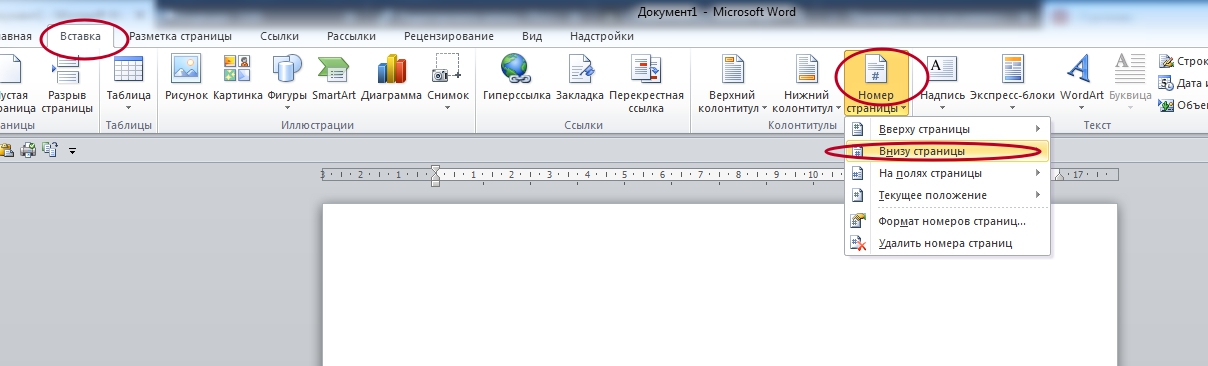 Нажмите кнопку «Номер страницы» и укажите размещение.
Нажмите кнопку «Номер страницы» и укажите размещение.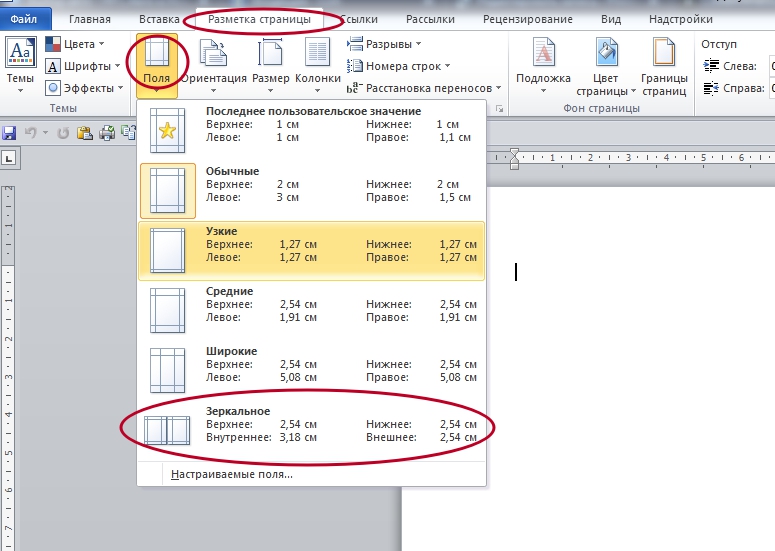
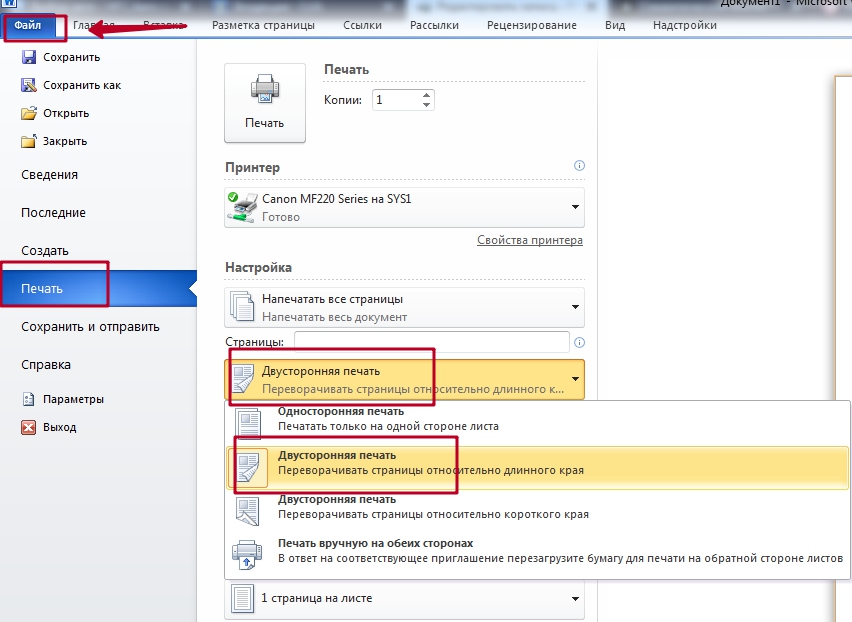
 Нажмите кнопку «Номер страницы» и укажите размещение.
Нажмите кнопку «Номер страницы» и укажите размещение.

